Existem muitas maneiras de obter Capturas de tela do Windows. O próprio Windows 10 tem algumas ferramentas Captura de tela incorporada E existem algumas opções gratuitas excelentes por aí, se você quiser mais recursos. Aqui estão os melhores utilitários para obter Capturas de tela.
Aqui está a verdade: A maioria Aplicativos de captura de tela Isso é muito possível. O que você vai preferir é o aplicativo que tem os recursos que você deseja e a interface de sua preferência.
considerado como Capturas de tela Uma ferramenta importante para qualquer usuário de computador. Seja para Capture momentos engraçados ou Mensagens de erro Ou mostre uma ação de Ordem do manual de instruções , As capturas de tela mostram que texto não consegue transmitir seu significado. Claro , Capturas de tela Muito melhor do que tirar uma captura de tela com seu telefone também.
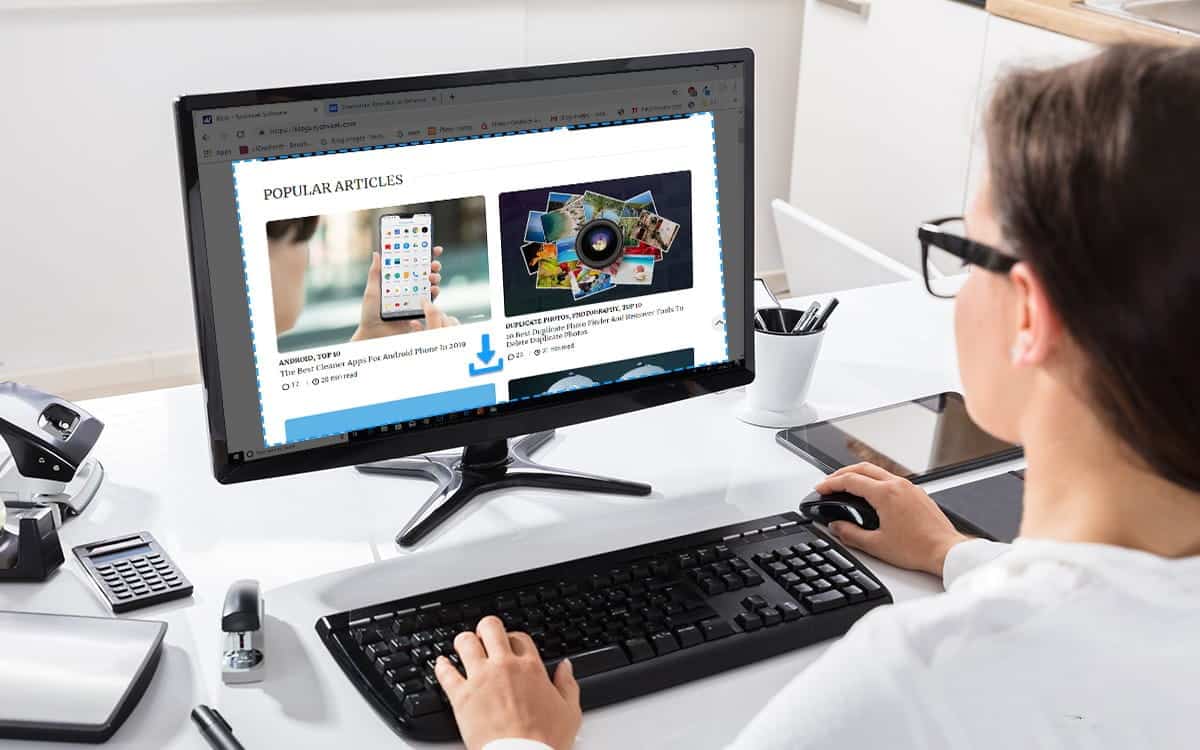
تعد Ferramenta de recorte incluída O Windows é bom para uso básico, mas não possui os recursos poderosos que você encontrará em outras ferramentas. Já discutimos Como fazer uma captura de tela perfeita no Windows Então, vamos colocar as melhores ferramentas de captura de tela de cabeça para baixo para descobrir quais são as melhores.
Padrões
Compararemos várias ferramentas gratuitas neste artigo. Para obter resultados justos, executaremos todos os testes fazendo uma captura de tela Para entrar na Wikipedia. Para ser breve, faremos alguns comentários sobre os melhores e os piores recursos de cada ferramenta e usaremos uma escala de 10 para três aspectos principais:
Fácil de usar Este resultado reflete o quão fácil a ferramenta permite ao usuário capturar a tela. Também leva em consideração os atalhos do teclado e as opções para capturar as diferentes janelas.
Possibilidades de edição - Este resultado resume as ferramentas que o aplicativo fornece para modificar as capturas de tela após capturá-las. Uma pontuação alta aqui significa que ferramentas comuns como setas, marcadores e desfoque estão presentes e são fáceis de usar.
Opções de compartilhamento - Um bom aplicativo que cria capturas de tela deve ter várias maneiras de compartilhar suas fotos facilmente. Esse resultado representa o número dessas opções e se elas são fáceis de usar.
As melhores ferramentas gratuitas
Com base em nossas experiências, aqui estão nossas cinco principais ferramentas. Eles são todos gratuitos. Encontre aquele que funciona melhor para você com base em nossas análises e recomendações.
5. Tiro de luz
Lightshot Faz jus ao seu nome. É um editor leve, mas útil o suficiente para captura de tela rápida. Você não encontrará muitas opções no Lightshot; Você apenas tem que executá-lo e capturar a imagem.
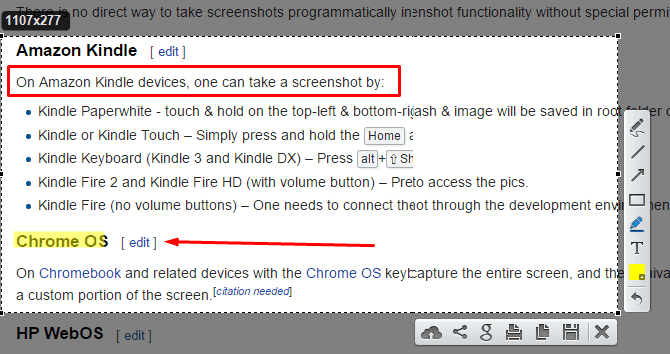
O que diferencia este aplicativo é que seu editor é feito logo após a captura de tela. Não há janela separada para administração. O editor na tela permite adicionar setas, texto e caixas rapidamente. Infelizmente, não há como redimensionar objetos e você não pode desfocar.
Quando estiver pronto para compartilhar, você pode enviar a imagem para os servidores do Lightshot, copiá-la ou salvá-la em seu computador. Lightshot também permite que você inverta a pesquisa de imagens do Google para imagens semelhantes.
No geral, embora o Lightshot não tenha recursos de edição avançados e vários destinos de compartilhamento, é uma boa ferramenta para seu tamanho. Seu editor o torna ainda melhor do que o Lightscreen.
Recomendamos o Lightshot se você quiser uma ferramenta leve de captura de tela que não costuma fazer ajustes avançados.
- Facilidade de uso: 8/10
- Possibilidades de edição: 3/10
- Opções de participação: 4/10
4. Pasta de recortes
Deve ser observado lanche Nesta lista está um de seus recursos exclusivos. Depois de capturar uma imagem e editá-la conforme necessário, você pode fixar a imagem na tela para referência. Isso permite que você compare duas cópias de uma imagem, um programa ou qualquer outra coisa em que esteja trabalhando.
O Snipaste não tem um atalho para obter uma captura de tela da janela ativa, mas irá determinar automaticamente quais janelas estão movendo o mouse. Como o Lightshot, há um editor no Snipaste bem dentro da ferramenta de captura. Inclui muitas opções aqui, incluindo várias formas de linhas e traços.
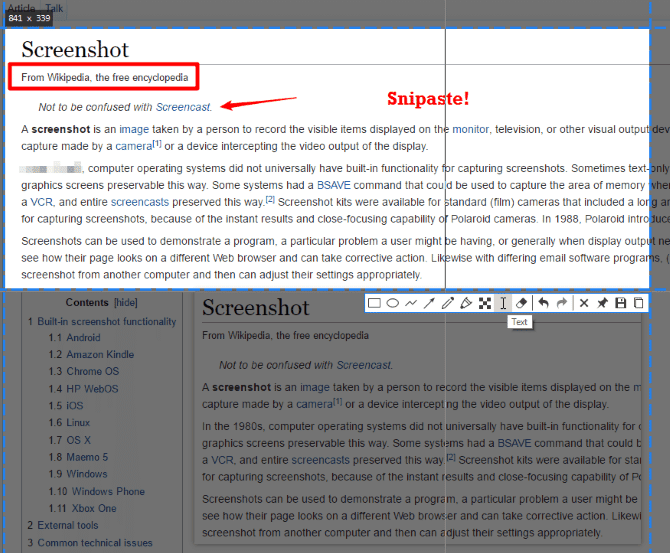
Além disso, gostamos das opções de ajuda integradas do Snipaste e da disposição do desenvolvedor em adicionar novos recursos expressos no site. O aplicativo sofre por não permitir nenhuma opção de exportação, exceto para copiar e salvar, mas ainda vale a pena tentar se você não usar essas opções.
Recomendamos o Snipaste para quem tira screenshots como referência para seu trabalho ao invés de compartilhar, ou para quem quer tentar algo um pouco diferente.
- Facilidade de uso: 7/10
- Possibilidades de edição: 8/10
- Opções de participação: 2/10
3. Monosnap
Monosnap Ele fornece uma excelente combinação de uma experiência fácil de usar e possui as ferramentas de que você precisa ao trabalhar com capturas de tela. Embora não permita que você obtenha rapidamente instantâneos da janela ativa, você pode definir atalhos para fazer capturas em tela inteira, áreas que você selecionar ou mesmo definir um atraso de dez segundos. Isso é ótimo para aqueles momentos em que você precisa predefinir uma captura de tela ao vivo.
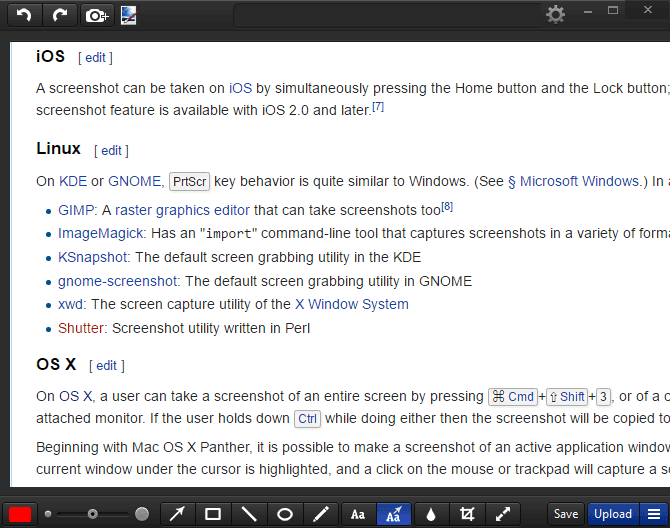
O Monosnap Editor fornece acesso instantâneo a setas, texto e ferramentas de desfoque. Você pode redimensionar esses itens usando um controle deslizante em vez de editar um valor numérico, e o aplicativo permite que você escolha um aplicativo de edição de imagem (como Paint.NET) Para exportação imediata para ele. Ele suporta upload para armazenamento em nuvem Monosnap ou FTP / Amazon S3. Você também precisará desativar o ícone "dropzone" nos menus, o que adiciona um ícone ao canto da tela. As opções de levantamento não são as melhores, mas se você não as usar, o Monosnap será adequado para você.
Por ser flexível e fácil de usar, recomendamos o Monosnap para quem adiciona anotações rápidas às suas fotos.
- Facilidade de uso: 8/10
- Possibilidades de edição: 8/10
- Opções de participação: 4/10
2. Pic Pick
PicPick É uma ferramenta completa ao preço preferencial Livre Para obter imagens. Ele apresenta todos os atalhos de teclado e métodos de captura que você pode desejar, incluindo opções exclusivas como captura de área fixa e livre. Ele também fornece uma variedade de ferramentas adicionais, como seletor de cores, A régua Em pixels e transferidor.
Dentro do Editor PicPick, você encontrará as formas usuais, formas estranhas e ferramentas de desfoque e destaque. O PicPick se parece muito com o Greenshot, mas as ferramentas de edição que ele oferece não são tão fáceis de usar quanto o Greenshot. Por exemplo, as setas são finas e pretas por padrão, enquanto Greenshot as torna maiores e vermelhas. Conseqüentemente, o PickPick requer mais tempo para edição.
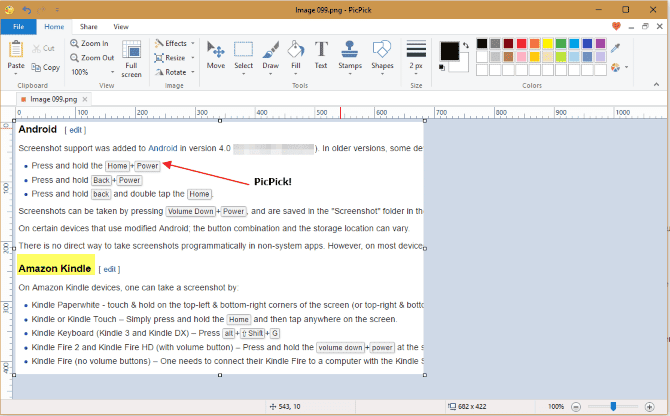
Opções de exportação de primeira classe. Você pode enviar screenshots para Imgur, armazenamento em nuvem, mídia social e e-mail, Office, ou até mesmo escolher um programa diferente em seu computador.
No geral, o PicPick oferece um pacote semelhante ao Greenshot, mas possui recursos adicionais e uma experiência de edição um pouco mais lenta em comparação com a capacidade simples do Greenshot. Portanto, nós o recomendamos para usuários que desejam obter o máximo de recursos no editor de captura de tela.
- Facilidade de uso: 8/10
- Possibilidades de edição: 9/10
- Opções de participação: 10/10
1.Greenshot
Greenshot É um dos favoritos de longa data no mundo das capturas de tela. Parte de sua força reside em suas muitas opções de compartilhamento. Depois de fazer uma captura de tela, o Greenshot oferece mais de dez opções para o destino para o qual deseja enviar a foto. Isso inclui salvar imediatamente, abrir o Editor Greenshot, enviar para o Imgur ou enviá-lo para um aplicativo do Office.
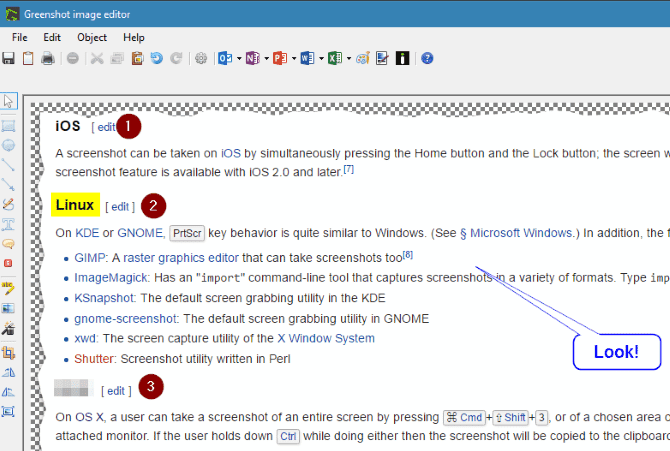
O editor oferece um conjunto semelhante de opções. As opções usuais como linhas e formas estão aqui, mas você também encontrará alguns botões que permitem detalhar o processo. Você pode até criar um efeito de "borda rasgada" para combinar facilmente as capturas de tela.
Greenshot oferece tudo que você precisa em um aplicativo de captura de tela. Com atalhos para cada tipo de captura de tela para janelas ativas, compartilhamento instantâneo de qualquer aplicativo que você quiser e um editor fácil de usar com todos os recursos essenciais, então é difícil errar aqui.
Recomendamos o Greenshot para quem deseja uma ferramenta de captura de tela cheia de recursos para substituir a Ferramenta de Recorte embutida no Windows.
- Facilidade de uso: 9/10
- Possibilidades de edição: 9/10
- Opções de participação: 10/10
Aplicativos a serem evitados
Tentamos algumas outras ferramentas que não podemos recomendar. Aqui estão os aplicativos com os quais você não deve se preocupar, em nenhuma ordem específica.
Tiro de bugs
Presentes Tiro de bugs Experimente um belo tiro recorde. Seus recursos exclusivos incluem uma barra rápida que você pode anexar ao lado da tela se desejar acesso instantâneo às suas opções. Você também encontrará a opção Capture Series que permite capturar várias fotos em rápida sucessão.
O aplicativo também oferece vários serviços exclusivos para os quais exportar, muitos dos quais são ferramentas de rastreamento de bugs que a maioria das pessoas não usará. As opções comuns são clientes GIMP, Word, área de transferência e e-mail.
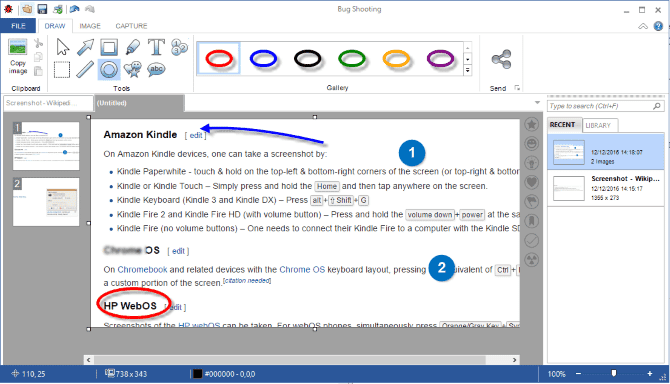
O editor desta ferramenta parece um aplicativo do Microsoft Office. Ele apresenta formas e setas básicas e oferece mais cores em uma caixa suspensa. No entanto, alternar entre ferramentas e alterar a espessura e o tamanho da linha requer mais etapas do que deveria. Assim, a experiência termina com a sensação de editar uma imagem no Microsoft Word.
O Bug Shooting é gratuito para uso pessoal, mas requer que você solicite uma licença gratuita após 30 dias. Esta é uma etapa irritante que outras ferramentas não impõem a você.
Devido aos requisitos de licenciamento, opções de saída sem brilho e edição de imagem ruim, não recomendamos Bug Shooting.
- Facilidade de uso: 6/10
- Possibilidades de edição: 5/10
- Opções de participação: 4/10
Lightscreen
Lightscreen É necessária uma abordagem mínima para as capturas de tela. Falta um editor interno, mas compensa com uma pequena pegada. Por padrão, o Lightscreen salva automaticamente todas as capturas de tela em uma pasta de sua escolha e as copia para a área de transferência para você. Dependendo de como as capturas de tela são usadas, isso economiza muito tempo ou é um grande alívio para a dor.
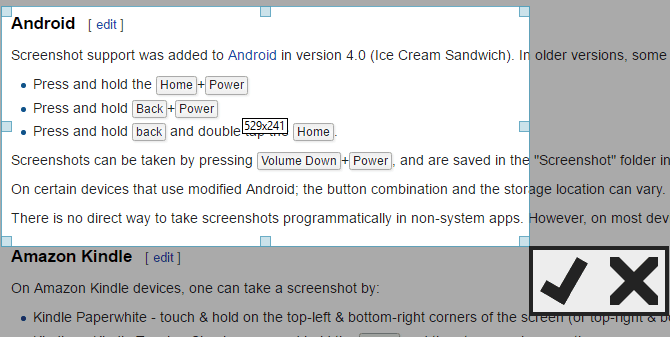
Você pode escolher fazer o upload de todas as capturas de tela para o Imgur automaticamente, bem como exibir uma visualização da tela depois de tirá-la. O aplicativo não oferece muito, mas permite que você ajuste o que está aqui. Salvar instantâneos automaticamente em uma pasta e carregá-los no Imgur é muito útil; Você precisará de um editor externo com este aplicativo.
Em geral, recomendamos usar o Lightscreen apenas se você precisar de uma ferramenta leve que não oferece opções para ajustar as capturas de tela após capturá-las.
- Facilidade de uso: 7/10
- Possibilidades de edição: 0/10
- Opções de participação: 3/10
Snagit
Snagit É o modelo de luxo para ferramentas de captura de tela. Isso vale para sua reputação e preço, já que o download do aplicativo custa US $ 50. A TechSmith oferece um teste gratuito de 15 dias, que testamos. Assim como o Jing, é necessário fazer login em uma conta ScreenCast.com para usá-lo.
Com um excelente preço, vêm os recursos premium. Snagit tem vários truques excelentes, como a capacidade de rolar automaticamente a tela e capturar uma grande área. Se você precisar de um aplicativo tudo-em-um, ele também possui uma ferramenta de gravação de vídeo.
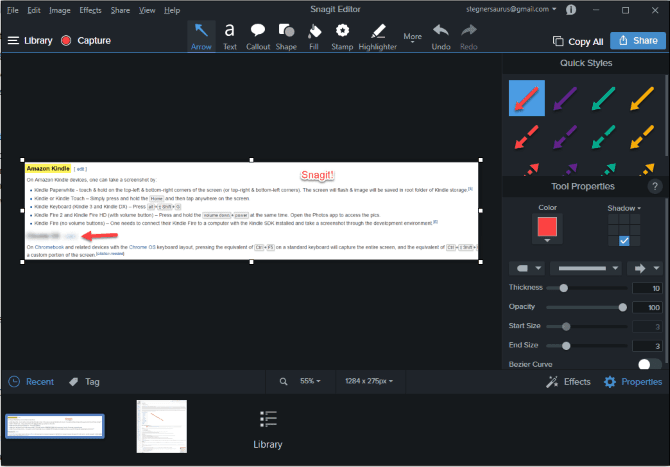
Sem surpresa, o editor de Snagit é de primeira linha. Você encontrará de tudo, desde ferramentas para brincar, como formas, ferramentas de corte, baldes de enchimento e todos os tipos de efeitos extravagantes. No entanto, a quantidade de recursos que o Snagit possui em seu editor é enorme. Se você quiser que o editor de imagens inclua apenas as ferramentas básicas, ficará intimidado. Para edição pesada, é melhor exportar suas fotos para Paint.NET, GIMP ou outra ferramenta.
Quando chegar a hora de fazer o upload, você encontrará o Office, serviços em nuvem e muito mais.
Não importa o quão grande seja o Snagit, no entanto, não o recomendamos apenas pelo preço. $ 50 é muito mais para uma ferramenta de captura de tela, especialmente quando você pode obter a maioria de seus recursos gratuitamente em qualquer outro lugar.
- Facilidade de uso: 9/10
- Possibilidades de edição: 10/10
- Opções de participação: 10/10
Jing
Jing É a alternativa gratuita da TechSmith ao SnagIt. Infelizmente, é necessário criar uma conta no Screencast.com antes de usar o aplicativo. Depois de cruzar essa barreira, você encontrará Jing Sun, que atua como o operador do instrumento. É um pouco chato que esse mundinho fique preso na tela o tempo todo, então você pode desligá-lo nas opções.
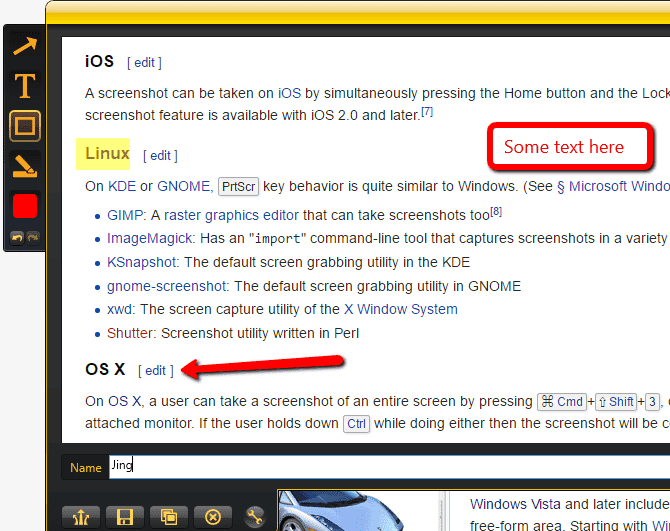
O conjunto de recursos básicos do Jing é bom, mas mediano em muitas áreas. Você está limitado a algumas ferramentas de edição e não pode remover a borda das caixas de texto. Também não há como desfocar as imagens ou alterar o tipo de arquivo de saída. Além disso, o Jing é bastante pesado (usa cerca de 80 MB de RAM em segundo plano durante o teste) devido à sua capacidade de gravação de vídeo integrada. Que só é produzido em formato SWF, o que é difícil de trabalhar.
Devido à falta de recursos de edição, uso restrito no Screencast.com e trabalho pesado, não recomendamos o Jing.
- Facilidade de uso: 5/10
- Possibilidades de edição: 4/10
- Opções de participação: 2/10
Qual é o seu aplicativo de captura de tela favorito?
Depois de tentar tantas ferramentas, escolhemos Greenshot Melhor app assistente para obter capturas de tela Para a maioria das pessoas. Dificilmente supera PicPick Já que seu editor é menos simplificado do que o editor Greenshot. Em nossa filosofia, um editor de tela deve permitir restaurações rápidas antes de salvar e compartilhar. Existem muitos recursos ou recursos que exigem muitos cliques e que tornam a experiência mais lenta do que o necessário.
Dependendo de suas necessidades, você pode preferir uma ferramenta que seja mais leve ou com mais recursos. isso é ótimo! Com aplicativos de captura de tela, você não ficará preso a algo que não se encaixa no seu fluxo de trabalho.
existe uma grande quantidade de Ferramentas de captura de tela Outros que não experimentamos. qual é o seu favorito? Nos diga qual ferramenta você usa para adicionar à lista nos comentários!







